Hogyan hozzunk létre egy speciális láblécet a Microsoft szóban?
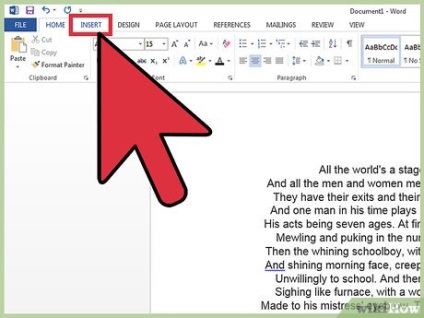
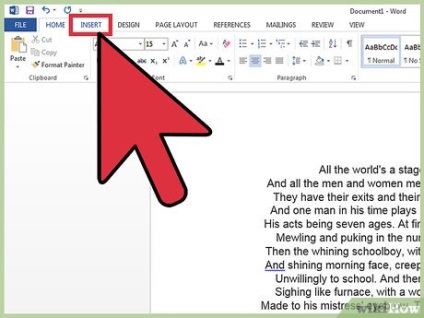
A dokumentum tetején lévő eszköztáron kattintson a Beszúrás fülre vagy a Dokumentumelemekre. Használja a "Insert" (beillesztés) opciót, ha rendelkezik Windows operációs rendszert futtató számítógéppel és a "Dokumentum elemekkel" - ha a Mac.
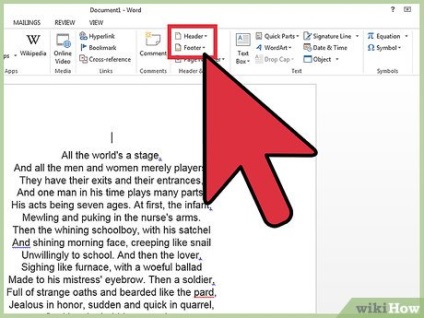
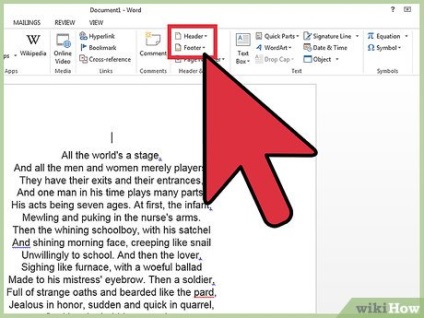
Válassza a "Fejléc" vagy "Lábléc" lehetőséget. A legördülő listából válassza ki azt a terület formázási stílusát, amelyet be kíván illeszteni a dokumentumba, majd kattintson duplán a sablonra.
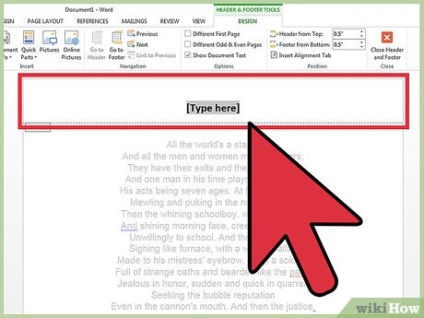
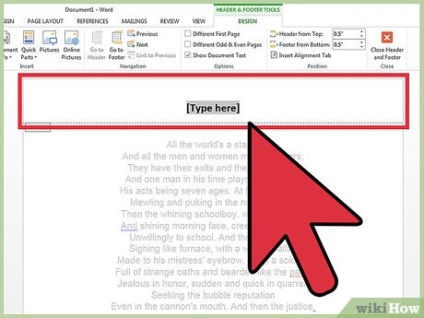
Írja be a kívánt szöveget a "Enter here text" mezőbe vagy csak a téglalap belsejébe.
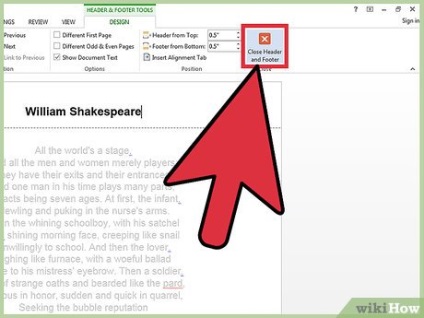
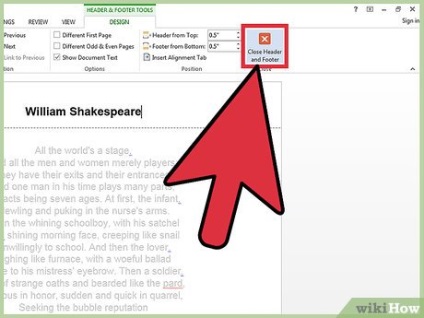
Zárja be a fejlécet vagy a láblécet, ha befejezte. Ezek automatikusan megjelennek a dokumentum minden oldalán.